Integrasi Conversion-Tracking dalam Google Ads adalah langkah penting untuk mengukur keberhasilan iklan online Anda. Jika Anda sudah bekerja dengan Google Ads dan ingin melacak konversi Anda secara efisien di halaman terima kasih, maka Anda berada di tempat yang tepat. Panduan ini akan memandu Anda langkah demi langkah melalui pengaturan pelacakan konversi Anda dengan menggunakan Google Tag Managers.
Poin-poin penting
- Untuk menggunakan pelacakan konversi di Google Ads, Anda harus membuat tag di Google Tag Manager.
- ID konversi dan label dari Google Ads sangat penting untuk integrasi yang benar.
- Trigger harus dikonfigurasi sehingga pelacakan hanya terjadi di halaman terima kasih dari formulir kontak.
Panduan Langkah-demi-Langkah
1. Salin ID Konversi dan Label dari Google Ads
Pertama, Anda perlu menyalin ID konversi dan label dari Google Ads. Masuk ke akun Google Ads Anda, buka pengaturan konversi, dan temukan informasi yang relevan. Sangat penting untuk menyalin ID dan label dengan tepat, karena ini diperlukan untuk pelacakan.
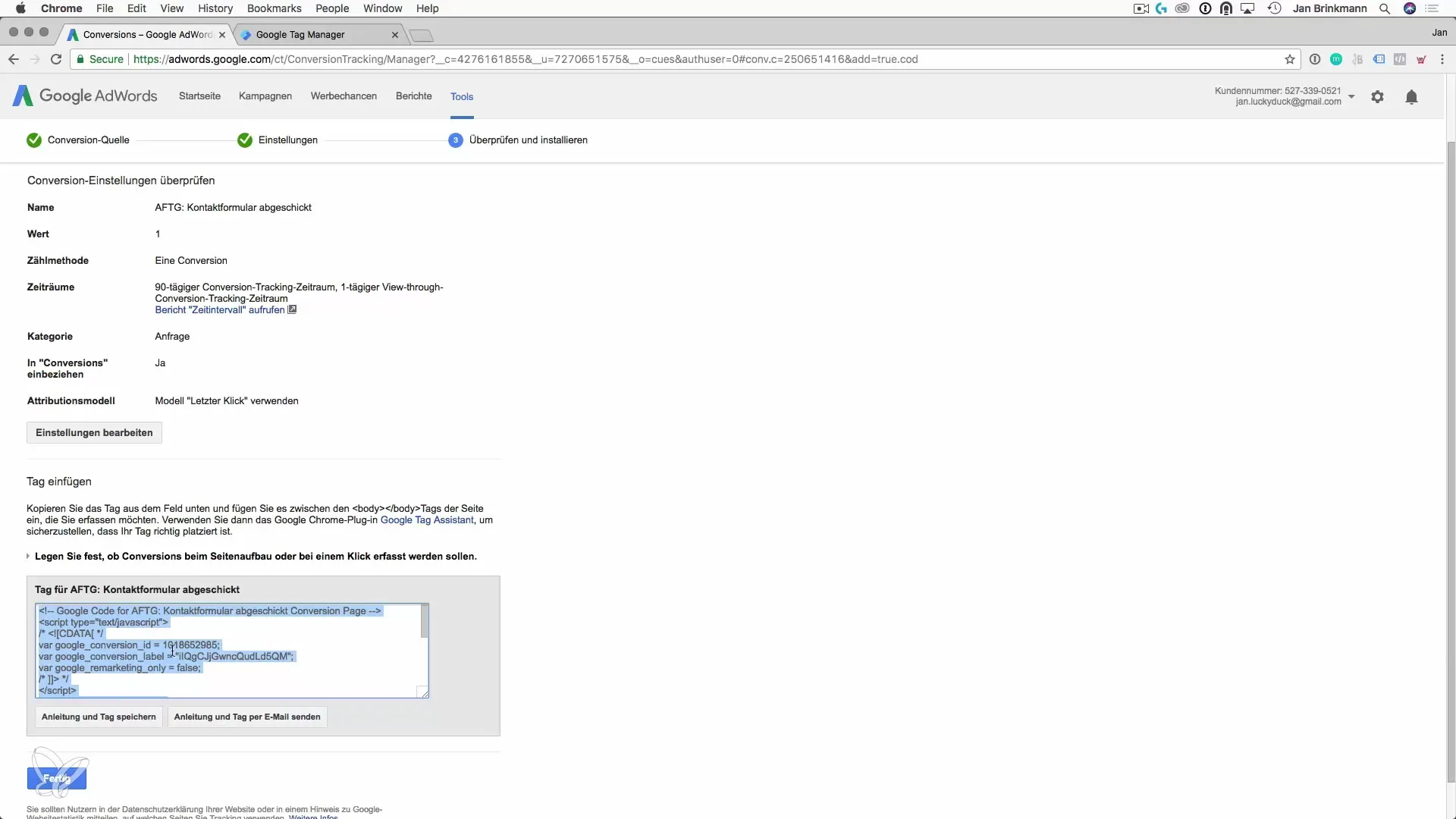
2. Buka Google Tag Manager dan buat tag baru
Buka Google Tag Manager. Di sini Anda bisa membuat tag baru untuk pelacakan konversi. Klik "Buat Tag Baru" dan beri nama, misalnya "Konversi Formulir Kontak".
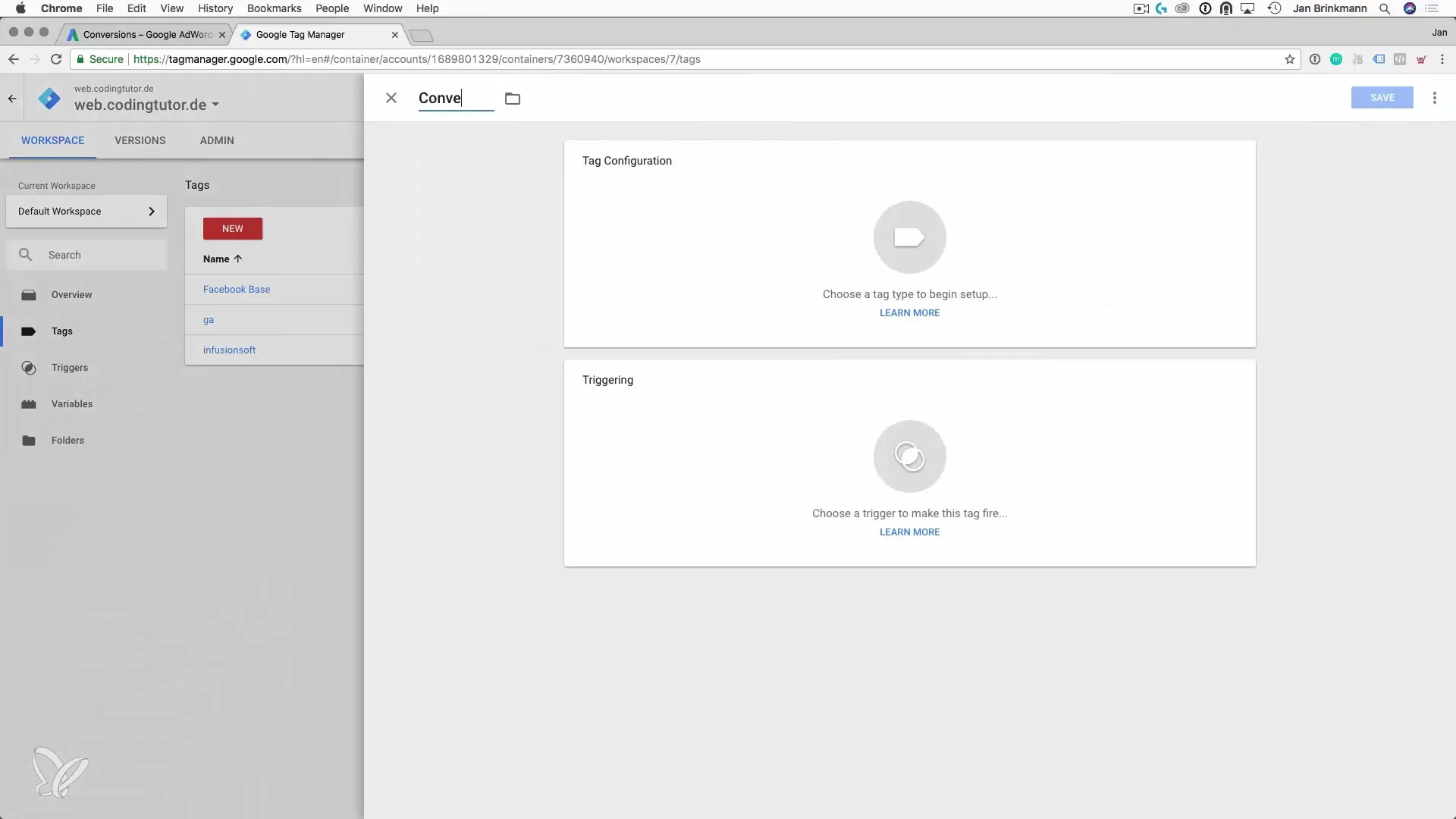
3. Konfigurasi Tag
Anda sekarang harus mengatur konfigurasi tag. Pilih opsi untuk pelacakan konversi Google Ads dan masukkan ID konversi dan label konversi yang telah Anda salin sebelumnya. Informasi ini sangat penting agar Google Ads dapat mengenali konversi yang benar.
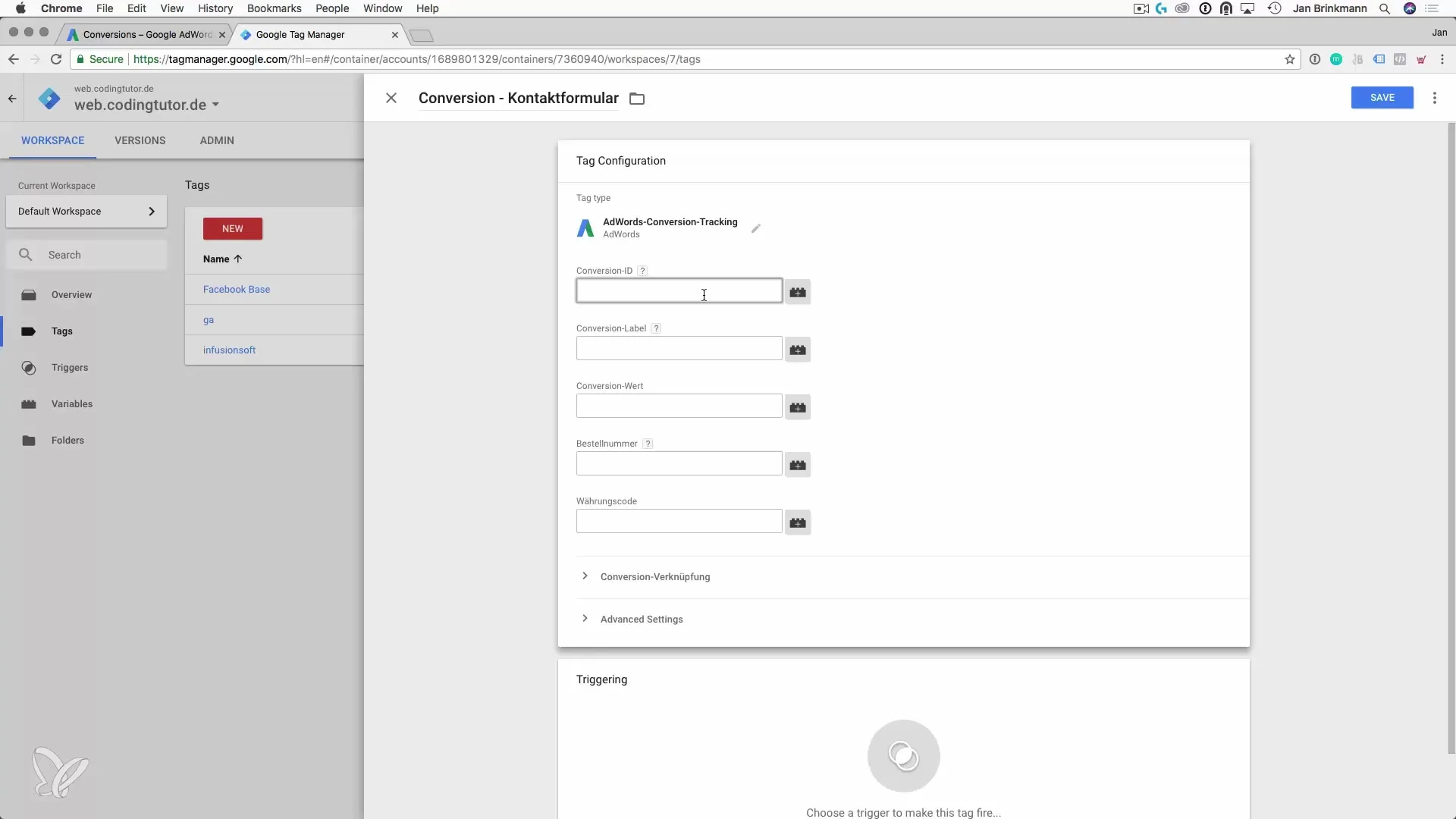
4. Tentukan Trigger untuk Tag
Langkah berikutnya adalah menentukan trigger yang menentukan kapan tag akan diaktifkan. Dalam hal ini, tag hanya akan diaktifkan pada halaman terima kasih formulir kontak. Anda memilih konfigurasi trigger dan menetapkan panggilan halaman.
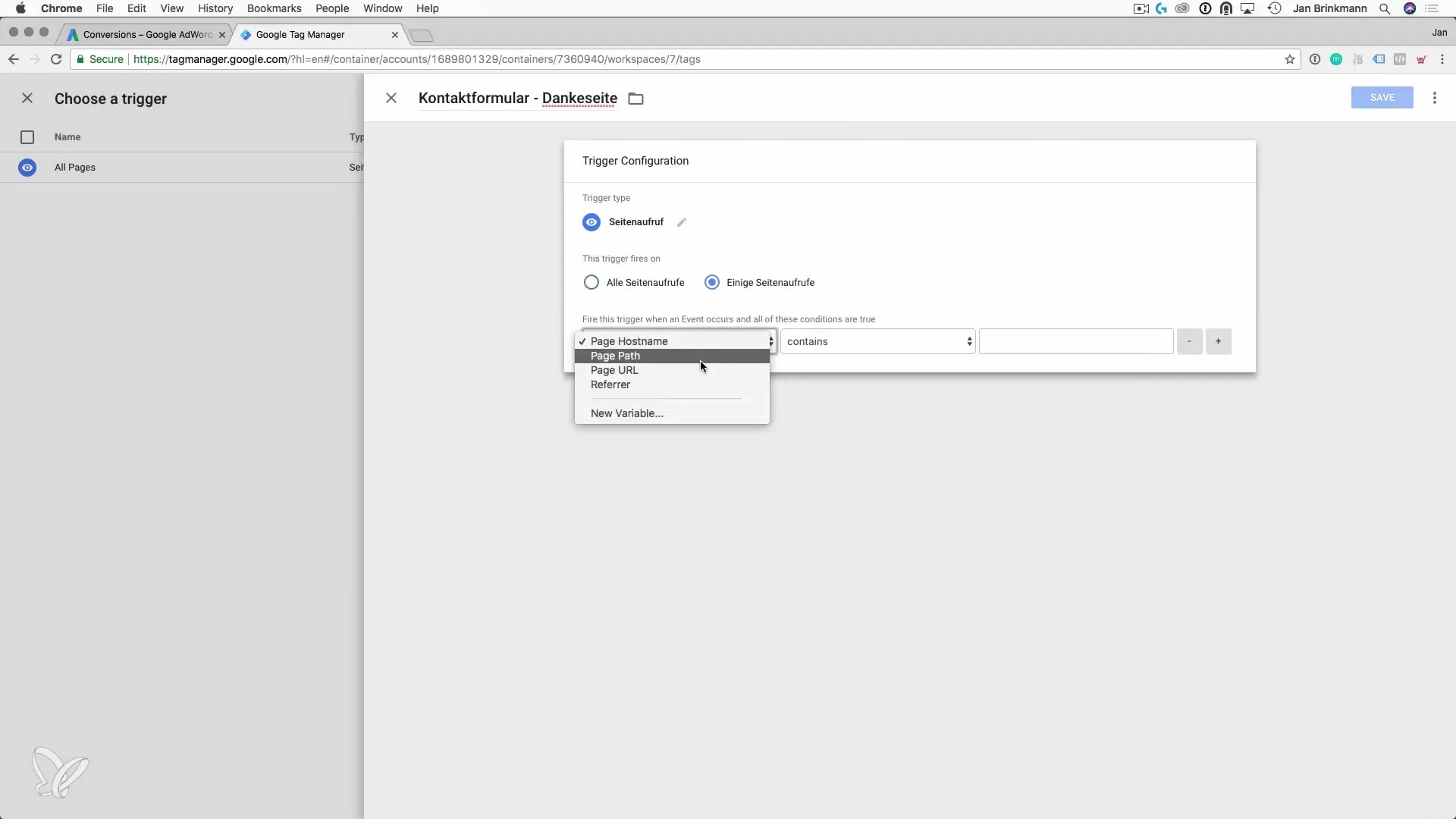
5. Sesuaikan URL untuk Trigger
Sekarang masukkan URL halaman terima kasih untuk mengontrol aktivasi tag dengan tepat. Penting bahwa URL tersebut jelas, sehingga hanya halaman terima kasih yang dilacak ketika formulir kontak telah berhasil dikirim.
6. Simpan Trigger dan Publikasikan Tag
Setelah Anda mengubah konfigurasi trigger, simpan. Kembali ke tag untuk menyimpannya juga. Anda sekarang siap untuk menerbitkan tag tersebut agar pelacakan dapat berjalan secara langsung.
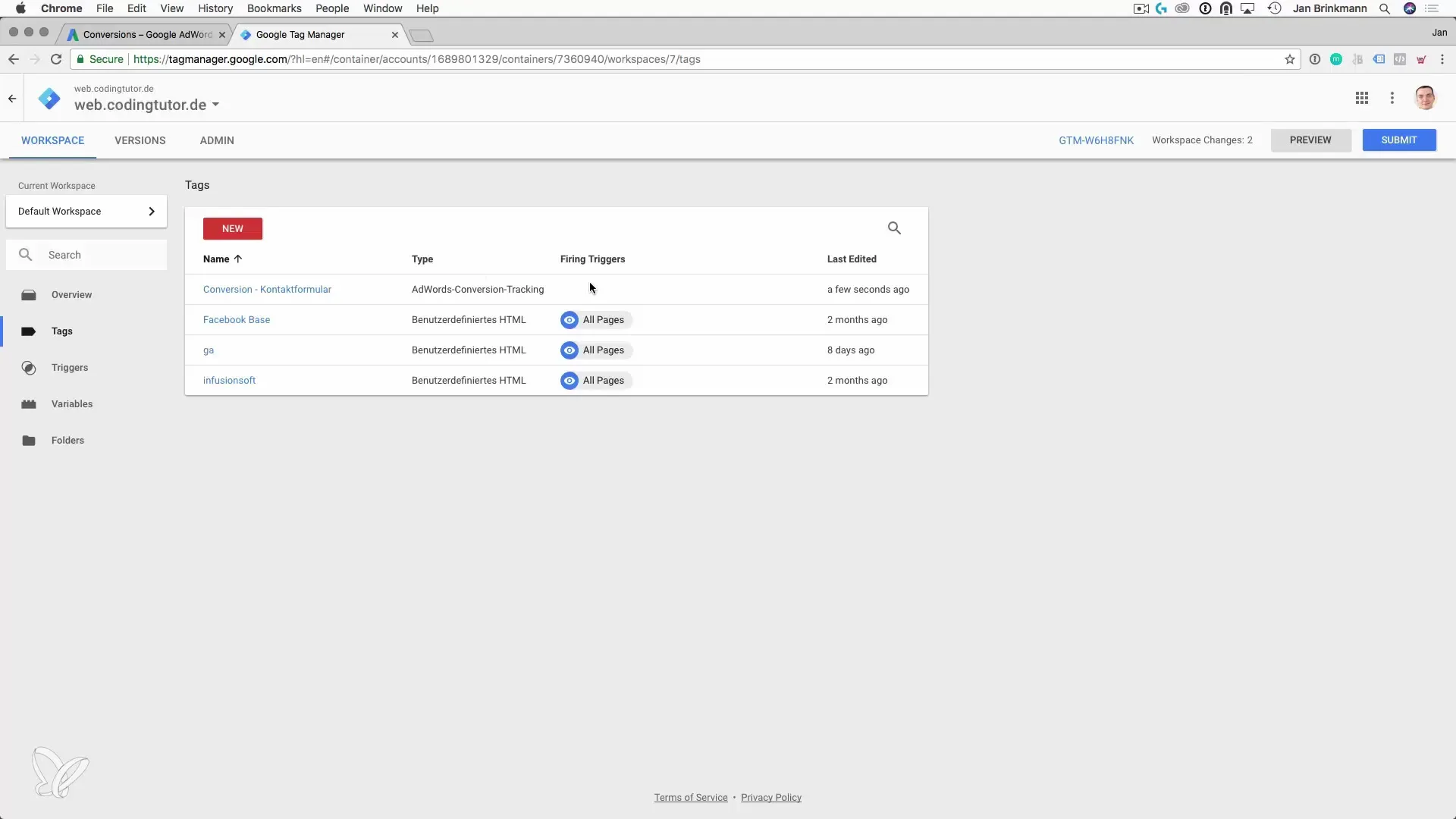
7. Publikasikan Tag di Tag Manager
Sebelum Anda menerbitkan Google Tag Manager, Anda harus memeriksa kembali apakah semua informasi sudah benar. Klik "Publikasikan" untuk menerapkan perubahan secara langsung. Langkah ini penting untuk memastikan bahwa pelacakan konversi aktif.
8. Uji Implementasi
Untuk memastikan bahwa pelacakan konversi telah berhasil disiapkan, uji implementasinya. Kunjungi halaman terima kasih setelah mengisi formulir dan periksa di akun Google Ads Anda apakah konversi tercatat dengan benar.
Ringkasan – Panduan Pelacakan Konversi dengan Google Ads di Tag Manager
Dalam panduan ini, Anda telah belajar bagaimana menyiapkan pelacakan konversi untuk Google Ads dengan menggunakan Google Tag Managers. Dari menyalin ID konversi hingga menerbitkan tag Anda – setiap langkah sangat penting untuk kesuksesan sistem pelacakan Anda. Dengan implementasi yang benar, Anda dapat mengukur dan mengoptimalkan keberhasilan kampanye pemasaran Anda dengan tepat.
Pertanyaan yang Sering Diajukan
Bagaimana cara membuat konversi di Google Ads?Konversi dapat dibuat di Google Ads di bawah "Alat & Setelan" dan lalu "Konversi".
Untuk apa saya membutuhkan Google Tag Manager?Google Tag Manager mempermudah pengelolaan tag dan pelacakan tanpa keterampilan pemrograman.
Bagaimana cara menguji pelacakan konversi?Kunjungi halaman terima kasih setelah mengirimkan formulir kontak dan periksa di akun Google Ads Anda apakah konversi telah tercatat.


